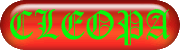Hier niet oefenen – testen des te meer.- Laten staan a.u. b.
-
Cleopa - Lid geworden op: 25 feb 2005, 22:26
- Locatie: Sint-Truiden
Hier niet oefenen – testen des te meer.
Ik heb dit topic geopend met de gedachte hier geen dagdagelijkse oefeningen te plaatsen. Dat doen we dagelijks in elkaars topics.
Wat moet er hier dan wel komen?
- Grote ontdekkingen. Een nieuw gevonden free programma.
- Voorbeeld oefeningen, ontstaan door nieuwe combinaties van bestaande leidraden van IMs.
- Testresultaten
Hier een voorbeeld van wat ik bedoel. Per toeval ontdekte ik dit programma:
http://sumopaint.com/app
Ik plaats hier mijn eerste testresultaat.
Mogelijk is de door mij gevolgde weg de juiste, maar mogelijk vind iemand van jullie een eenvoudigere manier van werken of zelfs een totaal andere toepassing.
Die testresultaten graag in dit topic.
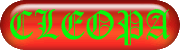
Ik heb dit topic geopend met de gedachte hier geen dagdagelijkse oefeningen te plaatsen. Dat doen we dagelijks in elkaars topics.
Wat moet er hier dan wel komen?
- Grote ontdekkingen. Een nieuw gevonden free programma.
- Voorbeeld oefeningen, ontstaan door nieuwe combinaties van bestaande leidraden van IMs.
- Testresultaten
Hier een voorbeeld van wat ik bedoel. Per toeval ontdekte ik dit programma:
http://sumopaint.com/app
Ik plaats hier mijn eerste testresultaat.
Mogelijk is de door mij gevolgde weg de juiste, maar mogelijk vind iemand van jullie een eenvoudigere manier van werken of zelfs een totaal andere toepassing.
Die testresultaten graag in dit topic.
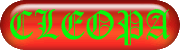
-
Cleopa - Lid geworden op: 25 feb 2005, 22:26
- Locatie: Sint-Truiden


Klik op onderstaande link.
http://www.sumopaint.com/app
Bovenaan heb je twee horizontale balken:
bovenste = A onderste = B
Een verticale balk links: gereedschapsbalk
Rechts staan menuutjes die je kan verwijderen en weer terug halen door te klikken op View en Hide Controls (weg) en Show Controls (terug)
Je kan ze ook verkleinen door in 't grijze balkje op het witte pijltje te klikken , je pijltje wijst nu naar rechts klik weer op 't pijltje en ze worden weer groot
Klik op de X in de grijze balk , rechtsboven het witte grondvlak
Klik op File in de A balk > in dat menu op NEW > naast het vakje Name vul je de naam in die je aan 't bestand wil geven > wijzig de afmetingen naar wens: ik koos 480x200
Klik in de gereedschapsbalk (Tools) op de pot verf > klik willekeurig in het grondvlak
Klik op Lagen (Layer) > een nieuwe laag (Add new layer)
Klik op de T > In de B balk kan je nu Uw lettertype en grote en wijze en kleur wijzigen: ik koos lettertype Wide Latin (heel onderaan), 50 lettergrote en wit als kleur
Klik met links op je grondvlak er verschijnt een vierkant > klik in het vierkant en typ je naam > door op een van de zijkanten van je vierkant te klikken (inhouden) kan je, je tekst verplaatsen , plaats hem ongeveer in 't midden . Je tekst is te groot wijzig de lettergrote
Klik in de A balk op Layer > Layer Effects > Gradient Bevel
Nu is het speeltijd en begin je met de lichtblauwe pijltjes te spelen tot je wat moois gevonden hebt , je kan dat menuutje verslepen zodat je, je tekst goed kan zien > tevreden klik in het menu op OK
Klik in de A balk op Layer > Layer Effects > Stroke
Klik in het zwarte vakje naast Stroke Color , daar kan je, je kleur maken.
Uiterst links onder staat een klein bolletje , verschuif dat naar het midden .
Kies je kleur in de verticale balk naast het kleurenvlak en zoek met het bolletje naar de gewenste kleur > Werk nu weer met de schuifbalkjes naar eigensmaak > klik op OK
Klik in de A balk op Layer > Layer Effect > Outer Glow
Zelfde uitleg als bij Stroke (hierboven)
Klik op File > vervolgens op Save to My Computer > in dat venstertje verplaats je dat blauwe bolletje door te klikken in het rondje naast PNG > kijk nog eens of de naam van het bestand klopt > klik op Save > Plaats het in je map
Voor de liefhebbers
Klik aan de rechterzijde in het menu Layer , op de oog naast je zwarte laag
Klik op file > vervolgens op Save to My Computer > in dat venstertje verplaats je dat blauwe bolletje door te klikken in het rondje naast PNG > kijk nog eens naar de naam van het bestand en plaats er transparant of een nummer bij > klik op Save > Plaats het in je map.
Graag jullie reacties en testervaringen.
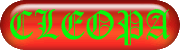
-
Cleopa - Lid geworden op: 25 feb 2005, 22:26
- Locatie: Sint-Truiden
@ Mede oefenaars -- Nog een proefje

Haal je afbeelding binnen
File > Open from my computer
Filters > Light effects > Light effects
Als ik zo iets doe schrijf ik de gegevens die er staan van boven naar beneden op (dit stond er bij het openen zie printscreen onderaan 52 - 20 - 98 - 57 - 0 - 1 - 7)
Verschuif de pijltjes naar je eigen zin
De lichtval vertrekt waar nu mijn aanwijzer staat , en kan je verschuiven naar wens
Door op het zwarte vakje te klikken kan je Uw kleur wijzigen (1)
Klik ook eens op het zwart pijltje naast het voorbeeld , daar kan je ook keuzes maken (2)
Lichtval van Boven - Onder - Links - Rechts - Flits licht enz ...
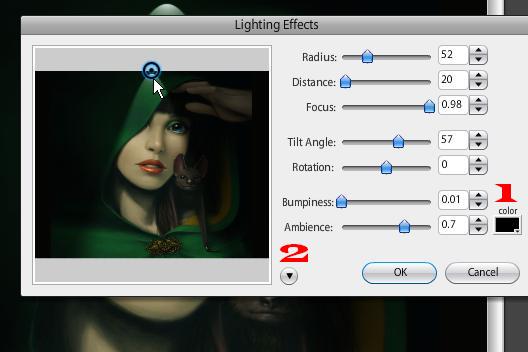
Ben je tevreden klik dan in het menutje op OK
File > Save to my computer
Vergeet de naam van het bestand niet en denk aan't bolletje van de extentie PNG
en denk aan't bolletje van de extentie PNG
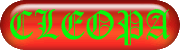

Haal je afbeelding binnen
File > Open from my computer
Filters > Light effects > Light effects
Als ik zo iets doe schrijf ik de gegevens die er staan van boven naar beneden op (dit stond er bij het openen zie printscreen onderaan 52 - 20 - 98 - 57 - 0 - 1 - 7)
Verschuif de pijltjes naar je eigen zin
De lichtval vertrekt waar nu mijn aanwijzer staat , en kan je verschuiven naar wens
Door op het zwarte vakje te klikken kan je Uw kleur wijzigen (1)
Klik ook eens op het zwart pijltje naast het voorbeeld , daar kan je ook keuzes maken (2)
Lichtval van Boven - Onder - Links - Rechts - Flits licht enz ...
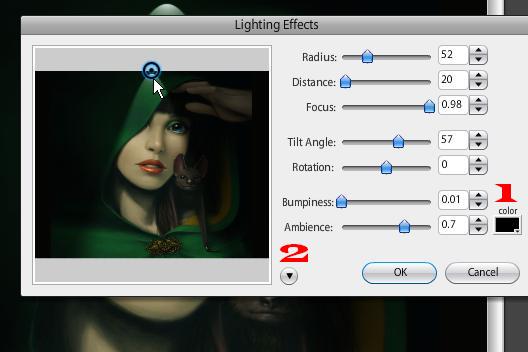
Ben je tevreden klik dan in het menutje op OK
File > Save to my computer
Vergeet de naam van het bestand niet
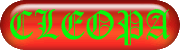
-
egel - Lid geworden op: 20 jun 2006, 00:06
- Locatie: tussen veld en bos

Cleopa, mijn eerste test. 'k Moet nog wat oefenen.
Voor het gemak heb ik de schermresolutie van mijn PC van 1024x600 naar 1680x945 gezet. Alles wordt kleiner maar je ziet alles tenminste staan.
Greetz. ~~Egel~~
Traag maar zeker komt egeltje er wel
-
Assa - Lid geworden op: 30 okt 2007, 15:29
- Locatie: Vlaams brabant
Hallo Cleopa
Het is geen mooi werkje,ik wil het alleen eens tonen,ik heb een mailtje naar mij verstuurd,zo is het op mijn ps geraakt,mijn andere zijn spoorloos 2x geprobeert,vervelend dat ik het niet op een normale manier kan opslaan,
ik heb wel nog problemen met de kleuren,later zal ik nog wel testen.

Groetjes.. Assa
ps: sorry dat het niet mooi is
Het is geen mooi werkje,ik wil het alleen eens tonen,ik heb een mailtje naar mij verstuurd,zo is het op mijn ps geraakt,mijn andere zijn spoorloos 2x geprobeert,vervelend dat ik het niet op een normale manier kan opslaan,
ik heb wel nog problemen met de kleuren,later zal ik nog wel testen.

Groetjes.. Assa
ps: sorry dat het niet mooi is
Groetjes van assa
-
Cleopa - Lid geworden op: 25 feb 2005, 22:26
- Locatie: Sint-Truiden
@ Mede oefenaars -- Je kleur wijzigen
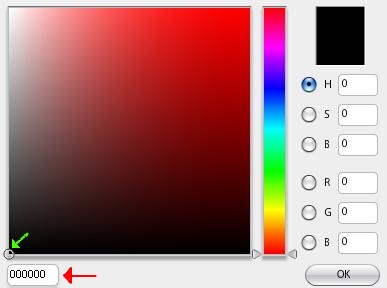
Verschuif dat klein ringetje (zie groene pijl) ergens willekeurig in het groot gekleurd vlak
Klik ongeveer in't midden van je gekozen kleur in de kleurenbalk naast het kleurvak , of tracht daar reeds je kleur vast te leggen
Versleep nu het ringetje naar de gewenste kleur tot je tevreden bent
Klik nu op OK
Wat je ook kan doen als je met een foto werkt
Gebruik je vertrouwde ColorCop programmatje
Dat ken je wel
Normaal is het Hexcode (kleurcode waar de rode pijl staat) vakje al geselecteerd > klik op de delete toets > Klik met rechts in het vakje en in't volgend menutje op plakken (Van het # moet je U niets van aantrekken)
Klik nu op OK
Niet begrepen dan moet ik het beter uitleggen
dan moet ik het beter uitleggen
@ Assa -- Ik vind het toch zeker niet lelijke maar volgens mij had je nog een klein beetje moeten verschuiven dat je de oog iets belicht had . Ik heb het nog eens geprobeerd zie hier onder . Maar , en dat kan ik pas weten als ik de oorspronkelijke foto heb zou ik mijn bewerking eerst doen en dan die van U . Dat is dan een keuze die niet voor iedereen gelijk is

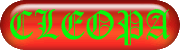
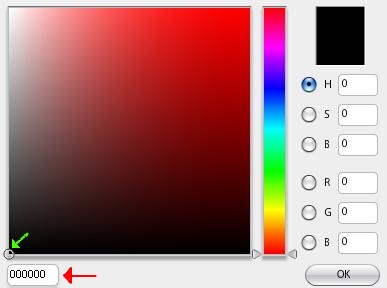
Verschuif dat klein ringetje (zie groene pijl) ergens willekeurig in het groot gekleurd vlak
Klik ongeveer in't midden van je gekozen kleur in de kleurenbalk naast het kleurvak , of tracht daar reeds je kleur vast te leggen
Versleep nu het ringetje naar de gewenste kleur tot je tevreden bent
Klik nu op OK
Wat je ook kan doen als je met een foto werkt
Gebruik je vertrouwde ColorCop programmatje
Dat ken je wel
Normaal is het Hexcode (kleurcode waar de rode pijl staat) vakje al geselecteerd > klik op de delete toets > Klik met rechts in het vakje en in't volgend menutje op plakken (Van het # moet je U niets van aantrekken)
Klik nu op OK
Niet begrepen
@ Assa -- Ik vind het toch zeker niet lelijke maar volgens mij had je nog een klein beetje moeten verschuiven dat je de oog iets belicht had . Ik heb het nog eens geprobeerd zie hier onder . Maar , en dat kan ik pas weten als ik de oorspronkelijke foto heb zou ik mijn bewerking eerst doen en dan die van U . Dat is dan een keuze die niet voor iedereen gelijk is

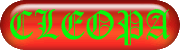
-
Assa - Lid geworden op: 30 okt 2007, 15:29
- Locatie: Vlaams brabant
Goeie avond Cleopa
Hier is de originele foto,ben benieuwd het verschil met mijn bewerking zal groot zijn,
bedankt voor de kleuren uitleg,het is tof voor te doen
binnen enkele dagen heb ik meer tijd voor verder testen.

Grtj.. Assa
Hier is de originele foto,ben benieuwd het verschil met mijn bewerking zal groot zijn,
bedankt voor de kleuren uitleg,het is tof voor te doen
binnen enkele dagen heb ik meer tijd voor verder testen.

Grtj.. Assa
Groetjes van assa
-
Cleopa - Lid geworden op: 25 feb 2005, 22:26
- Locatie: Sint-Truiden
Assa -- Ik heb ook met de kleuren gespeeld maar je had gelijk met het zwart en ik heb me daar ook aan gehouden

Ik heb ook dat klein bewerkingske gemaakt maar ik denk dat niemand het ziet OF je zou de twee foto's naast elkaar moeten leggen
Ik weet niet of het je nu lukt om op te slaan
Klik in het Sumo venster op File (Bestand)
Dan ga je naar Save to my computer (opslaan als)
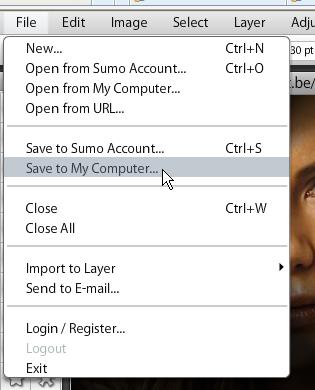
Kijk naar de naam en bolletje bij PNG > en Save
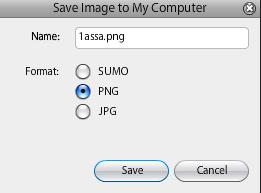
Er komt nog een venster en daar klik ik op OK
Ps : normaal gaat het naar je laatst geopende map maar bij mij draagd de map de naam A en heb nog niet moeten zoeken , het gaat naar de A omdat die het meest gebruikt word en die maak ik ook elke dag zo goed als leeg
maar bij mij draagd de map de naam A en heb nog niet moeten zoeken , het gaat naar de A omdat die het meest gebruikt word en die maak ik ook elke dag zo goed als leeg
Ik hoop maar dat iedereen de uitleg een beetje begrijpt .
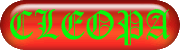

Ik heb ook dat klein bewerkingske gemaakt maar ik denk dat niemand het ziet OF je zou de twee foto's naast elkaar moeten leggen
Ik weet niet of het je nu lukt om op te slaan
Klik in het Sumo venster op File (Bestand)
Dan ga je naar Save to my computer (opslaan als)
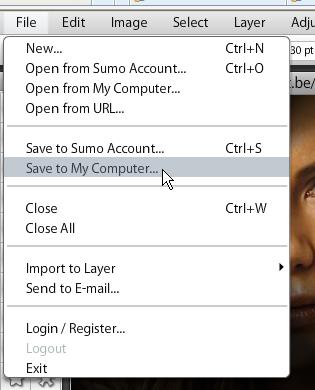
Kijk naar de naam en bolletje bij PNG > en Save
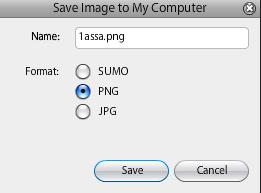
Er komt nog een venster en daar klik ik op OK
Ps : normaal gaat het naar je laatst geopende map
Ik hoop maar dat iedereen de uitleg een beetje begrijpt .
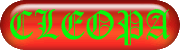
-
Cleopa - Lid geworden op: 25 feb 2005, 22:26
- Locatie: Sint-Truiden
@ Mede oefenaars -- Je Gradient naar eigen smaak , aan de linkerzijde kan je een keuze maken
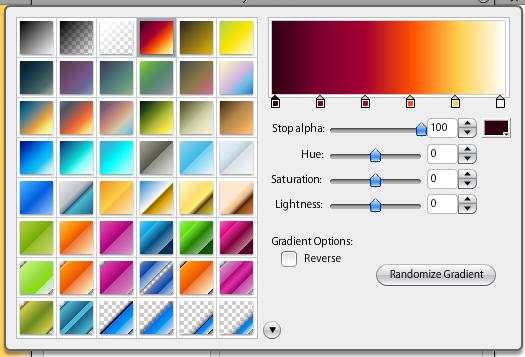
Klik op het pijltje (zie screen) hieronder
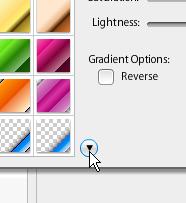
Daar heb je 5 verschilende keuzes , probeer ze eens allemaal
Je kan ook met de schuifpijltjes een nieuwe kleur vormen , met Heu en Saturation speel eens met al de pijltjes (moest je het vergeten de getallen zijn Stop Alpha = 100 en de drie andere is 0)
Het is nog niet wat je hebben wou
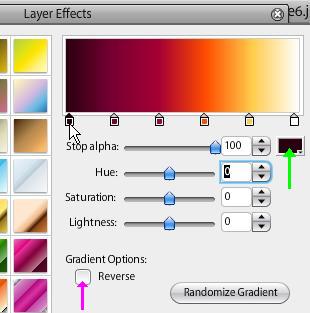
De cursor (muisaanwijzer) staat op het zwart verfpotje als het topje van het potje zwart is , wil zeggen dat je die kleur selecteerde om te wijzigen
De kleur van de aangeklikte verfpot zie je staan (groene pijl)
Klik nu op het zwart vakje (groene pijl) dan voer je uit wat hierboven in het bericht Kleur wijzigen beschreven staat . Klik ergens buiten dat menu en je potje+gradient neemt die kleur aan
Die bewerking kan je met elk potje uitvoeren en dus een gradient maken van veel verschilende kleuren
Waar de magenta gekleurde pijl staat kan je Uw gradient omwisselen (de zwarte kant word de bleke en de bleke de zwarte
Je hebt teveel aan potjes
Je kan die (na eerst de gewenste kleur te geven ) verschuiven zelfs op elkaar , tijdens deze bewerking kan je ook zien hoeveel % er van je gradient met die kleurgevuld word
Ben je tevreden klik dan op OK
In de hoop dat de uitleg begrijpelijk is , laat toch maar iets weten als het zo niet is . Want ik moet ook zoeken om het zo verstaanbaar mogelijk te maken
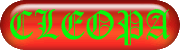
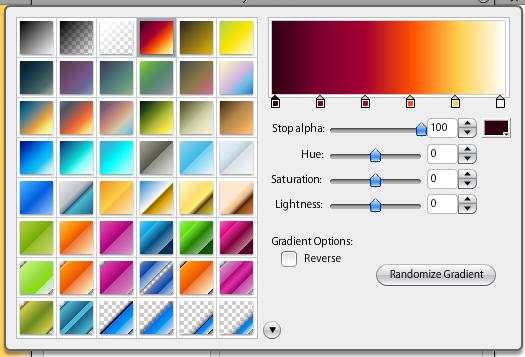
Klik op het pijltje (zie screen) hieronder
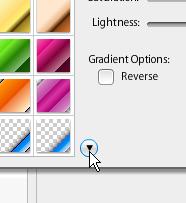
Daar heb je 5 verschilende keuzes , probeer ze eens allemaal
Je kan ook met de schuifpijltjes een nieuwe kleur vormen , met Heu en Saturation speel eens met al de pijltjes (moest je het vergeten de getallen zijn Stop Alpha = 100 en de drie andere is 0)
Het is nog niet wat je hebben wou
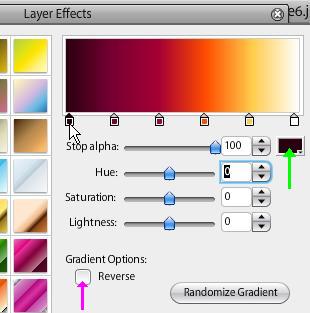
De cursor (muisaanwijzer) staat op het zwart verfpotje als het topje van het potje zwart is , wil zeggen dat je die kleur selecteerde om te wijzigen
De kleur van de aangeklikte verfpot zie je staan (groene pijl)
Klik nu op het zwart vakje (groene pijl) dan voer je uit wat hierboven in het bericht Kleur wijzigen beschreven staat . Klik ergens buiten dat menu en je potje+gradient neemt die kleur aan
Die bewerking kan je met elk potje uitvoeren en dus een gradient maken van veel verschilende kleuren
Waar de magenta gekleurde pijl staat kan je Uw gradient omwisselen (de zwarte kant word de bleke en de bleke de zwarte
Je hebt teveel aan potjes
Je kan die (na eerst de gewenste kleur te geven ) verschuiven zelfs op elkaar , tijdens deze bewerking kan je ook zien hoeveel % er van je gradient met die kleurgevuld word
Ben je tevreden klik dan op OK
In de hoop dat de uitleg begrijpelijk is , laat toch maar iets weten als het zo niet is . Want ik moet ook zoeken om het zo verstaanbaar mogelijk te maken
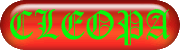
-
Cleopa - Lid geworden op: 25 feb 2005, 22:26
- Locatie: Sint-Truiden
Grote foto bewerken
1 ) Je wil een of enkele kleine bewerkingen doen
Normaal kan je met de schuifbalken (rechts en beneden) naar de plaats waar je wil bewerken , als je enkel een stukje wil bewerken
2 ) Je wil je foto nadien even groot hebben
Klik op Vieuw > Zoom Out . Doe dit tot je tevreden bent
Andersom Klik op Zoom In
Denk eraan , dat je op een grote foto aan't werken bent , dus alles niet zo vlug gaat en dat je indien nodig een tekst toch best op de grote foto plaatst (oogt mooier)
3 ) Het speelt geen rol of je foto nadien groot of klein is
Image > Image Size > Vul de breedte (Width) en de hoogte in (Height) OF (Doe ik meestal) Plaats een vinkje in het vakje Constain Proportions en vul het gewenste aantal pixels in bij het vakje van de breedte (Width)
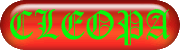
1 ) Je wil een of enkele kleine bewerkingen doen
Normaal kan je met de schuifbalken (rechts en beneden) naar de plaats waar je wil bewerken , als je enkel een stukje wil bewerken
2 ) Je wil je foto nadien even groot hebben
Klik op Vieuw > Zoom Out . Doe dit tot je tevreden bent
Andersom Klik op Zoom In
Denk eraan , dat je op een grote foto aan't werken bent , dus alles niet zo vlug gaat en dat je indien nodig een tekst toch best op de grote foto plaatst (oogt mooier)
3 ) Het speelt geen rol of je foto nadien groot of klein is
Image > Image Size > Vul de breedte (Width) en de hoogte in (Height) OF (Doe ik meestal) Plaats een vinkje in het vakje Constain Proportions en vul het gewenste aantal pixels in bij het vakje van de breedte (Width)
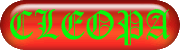
-
Cleopa - Lid geworden op: 25 feb 2005, 22:26
- Locatie: Sint-Truiden
Al gezien maar niet op gereageerd 
Open volgende keer Sumo met deze link
http://www.sumopaint.com/home/
Plaats die dan in je favorieten
Nadien klik je op deze balk
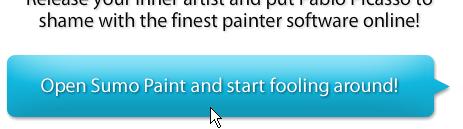
Volgende keer wordt Sumo geopend , in een gans scherm en is het ook fijner om ermee te werken
@ Petros
Ik heb dat van die Flach Player nog nooit gezien
Telkens Sumo opend heb je al een klaargezet witgrondvlak , ik verwijderd dat meteen OF ik zou zo een willen gebruiken dan niet natuurlijk
Probeer dit hierboven eens misschien is dat beter
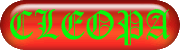
Open volgende keer Sumo met deze link
http://www.sumopaint.com/home/
Plaats die dan in je favorieten
Nadien klik je op deze balk
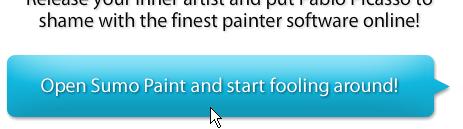
Volgende keer wordt Sumo geopend , in een gans scherm en is het ook fijner om ermee te werken
@ Petros
Ik heb dat van die Flach Player nog nooit gezien
Telkens Sumo opend heb je al een klaargezet witgrondvlak , ik verwijderd dat meteen OF ik zou zo een willen gebruiken dan niet natuurlijk
Probeer dit hierboven eens misschien is dat beter
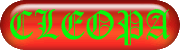
-
Cleopa - Lid geworden op: 25 feb 2005, 22:26
- Locatie: Sint-Truiden

Het aardbeiglas met de enkel de ronde uit geknipt , in IMs
Dat deel bewerkt met Water droplet , in Lunapic
http://www.lunapic.com/editor/
Open Lunapic
Scroll een beetje naar beneden , boven de 4 voorbeelden staat "Over 100 Top Rated Effects" klik er op
Daar kan je al kiezen welke je gaat gebruiken , door op een nummer te klikken komen er andere voorbeelden . Waterdoplet staat op blad 3
Het bewerkte deel in IMs weer op zijn plaats geplakt
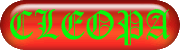
-
Cleopa - Lid geworden op: 25 feb 2005, 22:26
- Locatie: Sint-Truiden
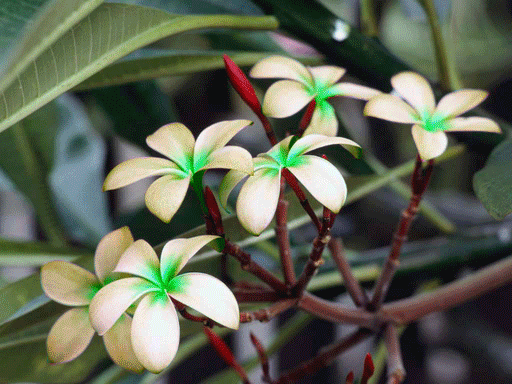
Er zijn verscheidene gratis programma's maar ik gebruikte Paint.Net je kan het hier downloaden
http://download.chip.eu/nl/Paint.NET_793400.html
Gebruik het gom gereedschap (die maakt ineens transparant) en vergroot je afbeelding dat werkt gemakkelijker . Je kan ook met de gom dikte spelen door op het pijltje te klikken en een keuze te maken . Klik op de - (min) om je afbeelding te verkleinen en op + voor vergroting
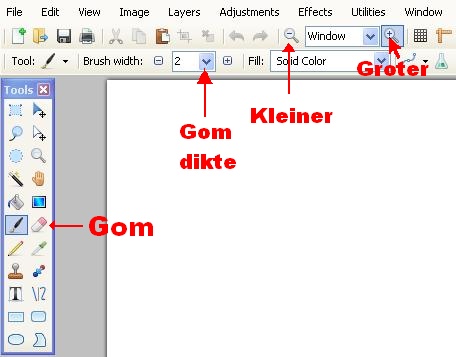
Dan met je uitgeknipte bloemen naar Sumo Paint
Klik op Adjustments > schuif de heu balkje naar rechts (180) > opslaan
Klik op Edit > Undo
Klik op Adjustments > schuif de heu balkje naar rechts (140) > opslaan
Klik op Edit > Undo
Wijzig 180 / 140 / 100 / 60 / 20 / -20 / -60 / -100 / -140 / -180
Plaats je bewerkte delen op de afbeelding ik deed het in IMs > opslaan extentie = Gif
In elkaar steken met Gif Animator
Ik hoop dat ik niets vergeten ben , en anders je weet me wonen